
Di saat Anda membuat sebuah furniture baru,sebuah atap misalnya entah berbentuk persegi ataupun segitiga yang kita harapkan untuk sesuai dengan yang akan kita terapkan pada model desain kita.Nah ketika Anda upload furniture baru tersebut Pasti Anda akan melewati beberapa halaman continue ,sebenarnya apa sih fungsi dari halaman continue lang kita lalui tersebut?,itu adalah sebuah menu yang di gunakan untuk mengatur kecondongan/kemiringan sebuah object yang kita upload.Misalkan saya membuat sebuah kotak,dan kotak itu membutuhkan sebuah penutup yang bisa membuka dan menutup keatas-kebawah seperti ada engsel nya,maka yang kita butuhkan adalah sebuah object yang berbentuk kotak juga,dan harus mempunyai posisi yang miring,exc.
1.Sebuah kotak yang akan kita pasang tutup

2.Klik menu file-New,maka nanti akan muncul halaman kerja baru,kemudian buat sebuah persegi panjang,caranya adalah klik menu Creat Walls.Jika sudah terbentuk sebuah persegi,maka langkah selanjutnya yaitu pilih menu Tools-Copy As New Furniture,klik kanan pada project area(area 2D),pilih Paste.
3.Hapus object pertama,biarkan object Paste tadi

4.Klik menu 3D view-Export to OBJ format,Simpan file yang telah Anda buat tersebut,misalnya di beri nama TUTUP


4.Klik menu 3D view-Export to OBJ format,Simpan file yang telah Anda buat tersebut,misalnya di beri nama TUTUP


6.Klik continue



9.Jika Anda ingin menyimpannya dalam folder furniture biar tidak perlu meng upload kembali lain waktu,Tandai Add to catalog,kemudian pilih Category(nama folder yang anda inginkan)

Lihat ada 4 nomor itu ada fungsinya sendiri-sendiri(untuk yang masih baru mungkin belum paham),
1.Untuk men scale atau merubah ukuran object
2.Untuk me naik turunkan object(misalkan tepi bawah saya beri nama x dan atas y),x dan y akan naik turun bersama.
3.Untuk membuka/menutup,jika menu ini di tarikk ke atas maka X akan tetap pada posisinya dan Y yang akan bergerak ke atas dan ke bawah
4.Untuk me rotasikan/memutar object


Nah apabila cara nomor 6,7 dan 8 Anda klik coontinue terus maka akan menjadi seperti ini,

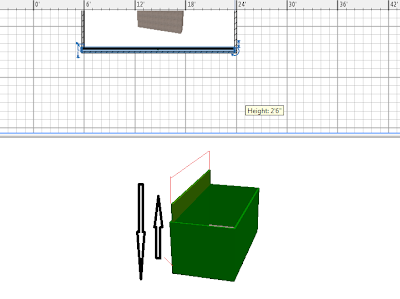
reposting http://tiyangmagelang.blogspot.com/2013/05/tutorial-sweet-home-3d-ilustrasi-object-baru.html

No comments:
Post a Comment